两台电脑之间如何快速传输几百G的文件?
2020-12-03 16:58:03
编辑:
阅读:1302次
摘要
易我电脑迁移一键衔接局域网内的新旧电脑。易我电脑迁移能快速把旧电脑上现存的文件、文件夹、应用程序和帐户搬迁到新的电脑;只需点击传输,就能立即在新电脑上装载旧电脑上的数据。与手动复制粘贴不同,用户不用担心数据在传输过程中会遗漏或丢失。
两台电脑之间的文件传输,大家比较常用的有通过QQ、微信、飞鸽传书等。但是此类软件传输有一个局限的问题,就是文件的大小限制,一旦超出范围后将无法进行传输。那么,如果使用移动硬盘来进行传输呢?数据的拷贝时间以及来回复杂略显麻烦!
是否还有更加简便的文件互传方式呢?别急,今天教你一个更加好用的方法。使用易我电脑迁移软件!
易我电脑迁移一键衔接局域网内的新旧电脑。易我电脑迁移能快速把旧电脑上现存的文件、文件夹、应用程序和帐户搬迁到新的电脑;只需点击传输,就能立即在新电脑上装载旧电脑上的数据。与手动复制粘贴不同,用户不用担心数据在传输过程中会遗漏或丢失。
步骤 1. 启动两台计算机上的易我电脑迁移,选择电脑到电脑。
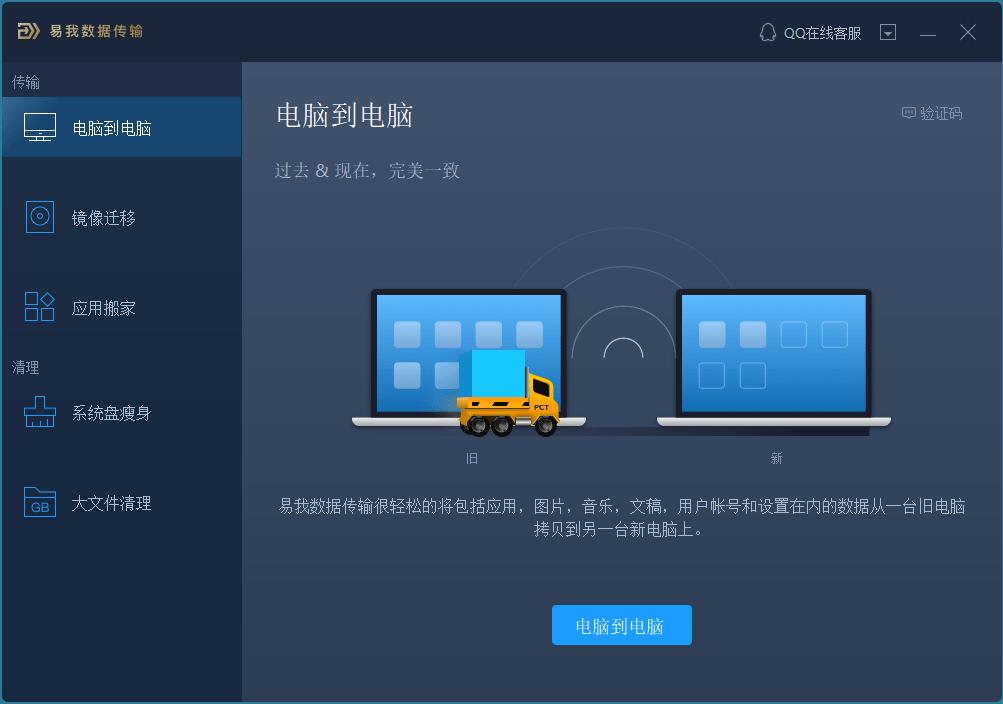 点击添加图片描述(最多60个字)编辑
点击添加图片描述(最多60个字)编辑
步骤 2. 按照界面说明通过网络连接两台PC。此外,请确保您传输档案的方向正确。
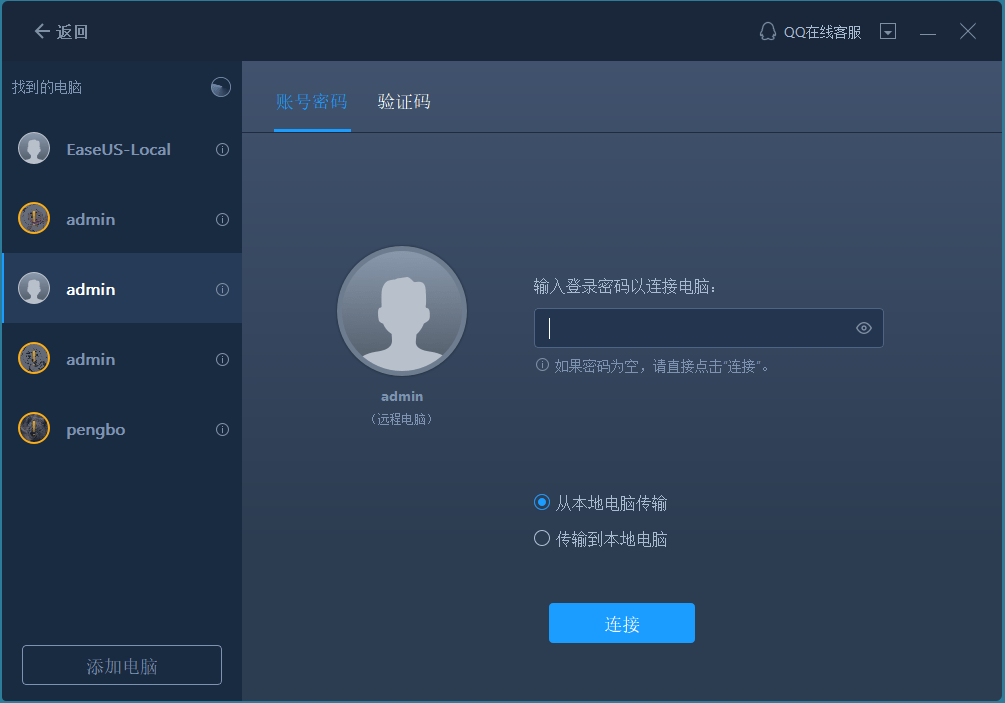 点击添加图片描述(最多60个字)编辑
点击添加图片描述(最多60个字)编辑
步骤 3. 选择「文件」,然后单击「编辑」选择要传输的文件。
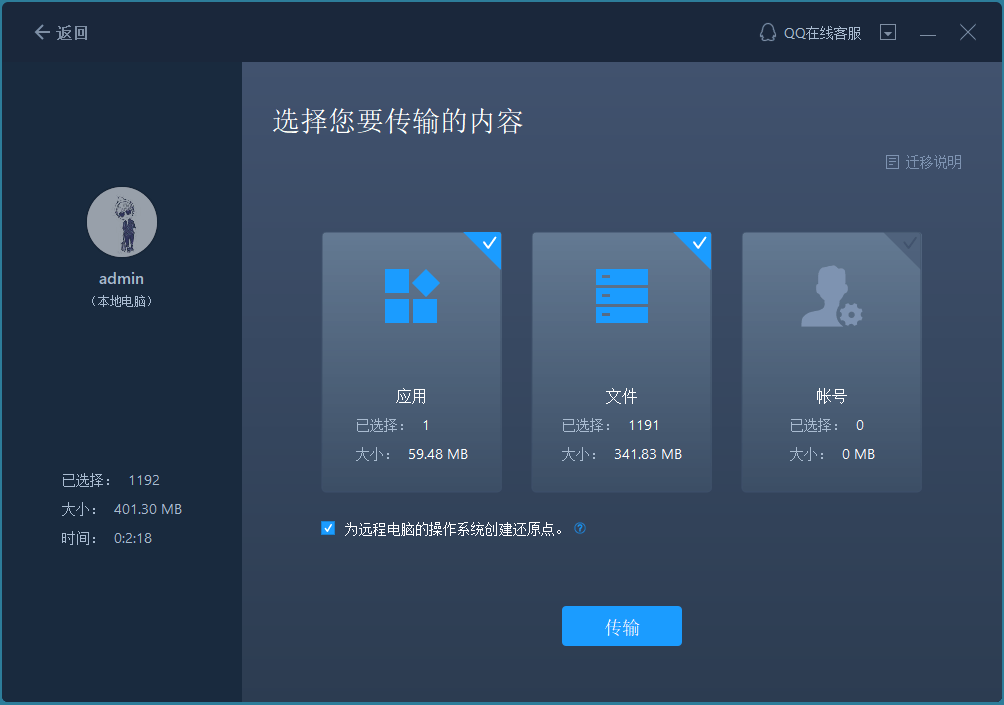 点击添加图片描述(最多60个字)编辑
点击添加图片描述(最多60个字)编辑
步骤 4. 单击「编辑」图标自定义传输路径。
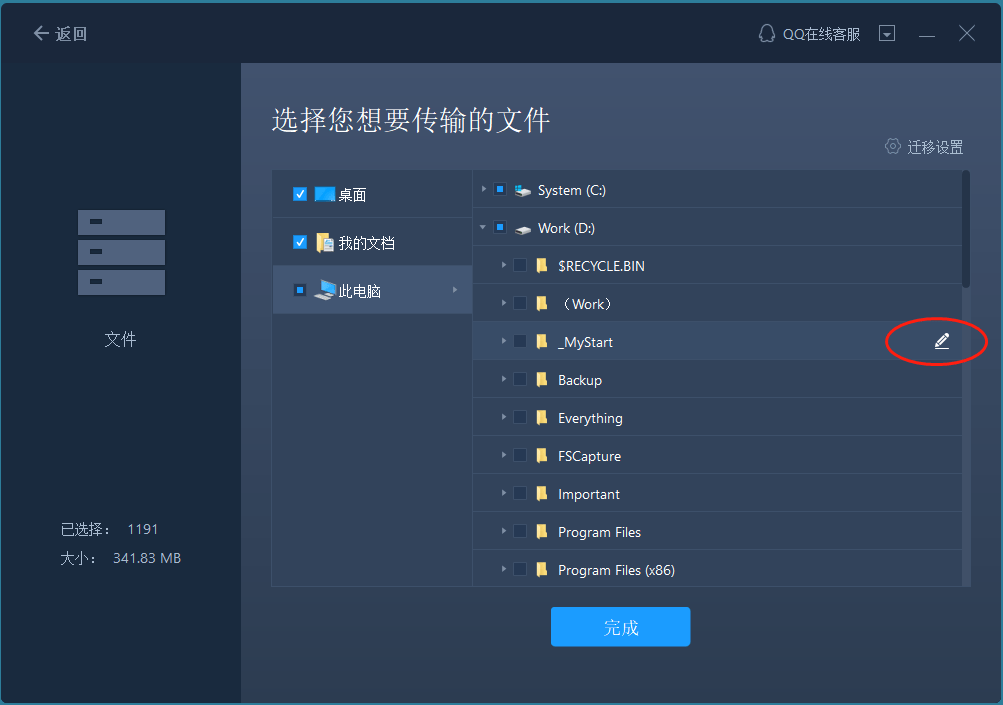 点击添加图片描述(最多60个字)编辑
点击添加图片描述(最多60个字)编辑
步骤 5. 单击「完成」和「传输」开始传输过程。传输过程长短取决于文件大小,请耐心等待。
 点击添加图片描述(最多60个字)编辑
点击添加图片描述(最多60个字)编辑易我电脑迁移软件还可备份资料、应用、帐户或个性化设置,备份生成的镜像文件还可以在另一台电脑上还原。这种方法既能解决资料丢失问题,在意外发生时,能快速还原到所有内容;同时又能起到传输数据的作用,当两台电脑不在同一局域网时,可以通过这种方式将文件、程序、账户等迁移到新电脑上,并确保在新电脑上正常使用。
温馨提示:本文由易我科技网站编辑部出品转载请注明出处,违者必究(部分内容来源于网络,经作者整理后发布,如有侵权,请立刻联系我们处理)
标签:






